
Adobeのfireworksで文字をカッコよく見せたりするときに使うテクニックです。
フォントをゴシック系などに変えたりしてカッコよく見せたり、色々方法はありますが今回は簡単に3D文字を作る方法をご紹介します。
photo credit: Orange Steeler via photopin cc
ページコンテンツ
制作
カンバスカラー
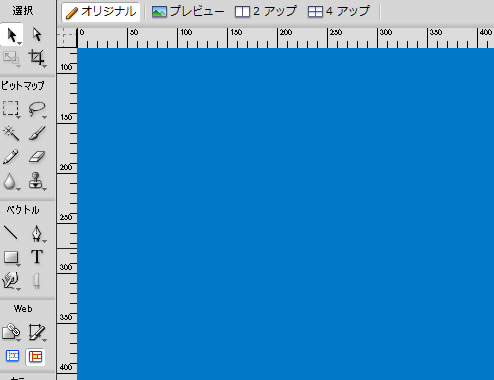
今回カンバスカラーは#0079CAの青色にしました。
テキストを書く

テキストを書きました。
テキストをパスに変換する

テキストを選択した状態で右クリックを押してください。
赤枠で囲った「パスに変換」を選択してください。

こんな感じになります。
グラデーションツール

テキストにグラデーションをかけます。
背景の色とあわせてください。見やすければ色は何でもいいです。
シャドウをかける
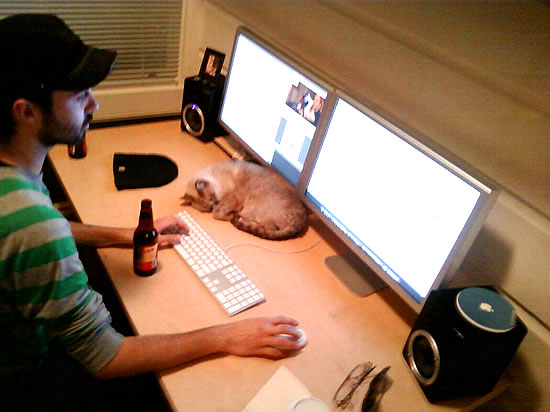
テキストを選択して、
「フィルター」→「シャドウと光彩」→「シャドウ(ベタ塗り)」のエフェクトをかけます。

角度270、距離を3にします。

シャドウをつけることによって高さが出ました。
ドロップシャドウをかける 1回目

テキストを選択して、
「フィルター」→「シャドウと光彩」→「ドロップシャドウ」のエフェクトをかけます。

ドロップシャドウをかける 2回目

テキストを選択して、
「フィルター」→「シャドウと光彩」→「ドロップシャドウ」のエフェクトをかけます。

日本語よりも英語のほうが綺麗にできた。

まとめ
出来ましたね!今回簡単に出来る3Dテキストということで慣れてしまえば5分以内でできる方法です。こだわる人はドロップシャドウなど角度調整をしてみてください。fireworksを使うきっかけとなえばと思います!
今回も、作ったpngファイルをダウンロードできるようにしました。
よかったら、使ってみてください。